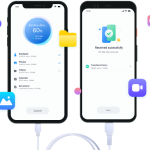Windows Başlangıç Mavi Ekran Hatası: Nedenleri ve Çözümleri
Bilgisayar kullanıcıları arasında en sık karşılaşılan sorunlardan biri, Windows başlangıcında mavi ekran hatasıdır. Bu hata, bilgisayar kullanıcısını işletim sistemi yüklenirken engeller ve çoğu zaman verilerin kaybına neden olur. Bu yazıda, Windows başlangıç mavi ekran hatasının nedenlerini, belirtilerini ve çözümlerini açıklıyoruz.
1. Windows Başlangıç Mavi Ekran Hatasının Nedenleri Nelerdir?
Bu hatanın birçok nedeni vardır ve bunlar şunları içerir:
a) Sürücü Sorunları
Sürücüler, donanım cihazlarının doğru şekilde çalışmasını sağlayan yazılımdır. Eğer sürücülerde bir sorun varsa, bu bölümde açıklanan hatalar meydana gelebilir. Özellikle yeni bir sürücü yüklendikten sonra, bilgisayarınız yeniden başlatıldığında mavi ekran hatası alabilirsiniz.
b) Sabit Diskteki Sorunlar
HDD veya SSD’deki fiziksel hasar veya dosya sistemi bozukluğu, bilgisayarın açılışında mavi ekran hatası almanıza neden olabilir.
c) Donanım Sorunları
Bazı donanım bileşenlerinde (örneğin, bellek, işlemci vb.) sorunlar varsa, mavi ekran hatası görünebilir. Donanım sorunlarını kontrol etmek için BIOS’a giderek donanım testini çalıştırabilirsiniz.
d) Yazılım Sorunları
Yazılım hatası, özellikle işletim sistemi ile ilgili bir hata, bilgisayarınızın mavi ekran hatası almasına neden olabilir.
e) Güncellemeler
Güncellemelerden sonra, bilgisayarınızın açılışında mavi ekran hatası alabilirsiniz. Bunun nedeni, güncelleme sırasında bir dosyanın zarar görmesi veya uyumsuzluk olabilir.
2. Windows Başlangıç Mavi Ekran Hatasının Belirtileri Nelerdir?
Windows başlangıç mavi ekran hatası, bilgisayarınızın açılışında siyah ekran yerine mavi bir ekran göstermesiyle kendini gösterir. Bu durumda, bilgisayarınızın kilitlenmesi mümkündür ve bazı durumlarda veri kaybına da neden olabilir.
3. Windows Başlangıç Mavi Ekran Hatasının Çözümleri Nelerdir?
Windows başlangıç mavi ekran hatasını düzeltmek için aşağıdaki adımları izleyebilirsiniz:
a) Son Yapılandırmayı Geri Yükle
Bilgisayarınız açılmıyorsa, son yapılandırmayı geri yüklemek, sorunu çözebilir. Bu işlem, bilgisayarınızın son yüklediği ayarlara geri dönmesini sağlar.
b) Güvenli Modda Başlatma
Bilgisayarınızı güvenli modda başlatmak, sorunu tespit etmek için başka bir seçenektir. Güvenli modda başlatarak, sürücüler, yazılım ve sistem ayarları gibi diğer faktörlerin etkisinden kaçınabilirsiniz.
c) HDD veya SSD’yi Kontrol Etme
Disk hataları, bilgisayarınızın açılışında mavi ekran hatası almanıza neden olabilir. HDD veya SSD’nizi kontrol etmek için disk kontrol aracını kullanabilirsiniz.
d) Sürücüleri Güncelleme veya Geri Yükleme
Eğer sürücülerde bir sorun varsa, sürücüleri güncellemeniz veya gerdevleştirmeniz gerekebilir. Bu işlem, sürücülerin doğru çalışmasını sağlar ve bilgisayarınızda mavi ekran hatası oluşmasını önler.
e) BIOS Ayarlarını Kontrol Etme
Bilgisayarınızın BIOS ayarlarında bir sorun varsa, bu da mavi ekran hatasına neden olabilir. BIOS ayarlarını kontrol etmek için, bilgisayarınız yeniden başlatılırken F2 veya Delete tuşuna basarak BIOS’a gidebilirsiniz.
f) Kötü amaçlı yazılım taraması
Kötü amaçlı yazılımlar, bilgisayarınıza zarar verebilir ve mavi ekran hatası oluşturabilir. Bilgisayarınıza kötü amaçlı yazılım taraması yaparak, bu tür tehditleri ortadan kaldırabilirsiniz.
g) Sistem Geri Yükleme
Sistem geri yükleme, bilgisayarınızın daha önceki bir zamanda sorunsuz olarak çalıştığı bir zaman noktasına geri dönmesini sağlar. Bu yöntem, son yapılandırmayı geri yüklemeye benzese de, daha eski bir tarihe geri dönmenizi sağlar.
h) Yedekleme ve Kurtarma
Mavi ekran hatası, bilgisayarınıza zarar verebilir ve verilerinizi kaybetmenize neden olabilir. Bu nedenle, önceden yedekleme yapmak ve verilerinizi korumak önemlidir. Windows’un yerleşik yedekleme ve kurtarma seçenekleri vardır.
4. Windows Başlangıç Mavi Ekran Hatasının Önlenmesi
Windows başlangıç mavi ekran hatasını önlemenin en iyi yolu, bilgisayarınızı düzenli olarak bakım ve güvenlik açısından kontrol etmektir. İşletim sistemi güncellemelerini düzenli olarak yükleyin ve antivirüs yazılımınızı güncel tutun. Ayrıca, bilgisayarınıza yeni bir donanım veya yazılım yüklerken dikkatli olun ve her zaman sürücülerin doğru şekilde yüklendiğinden emin olun.
SEO Uyumlu Alt Başlıklar:
1. Windows Başlangıç Mavi Ekran Hatası: Nedenleri ve Çözümleri
2. Windows Başlangıç Mavi Ekran Hatasının Belirtileri Nelerdir?
3. Windows Başlangıç Mavi Ekran Hatasının Çözümleri Nelerdir?
4. Windows Başlangıç Mavi Ekran Hatasının Önlenmesi
5. Sürücülerin Rolü: Windows Başlangıç Mavi Ekran Hatasıyla Mücadelede
6. Sabit Disk Sorunları: Windows Başlangıç Mavi Ekran Hatası Nasıl Oluşur?
7. Donanım Sorunları: Windows Başlangıç Mavi Ekran Hatasının Olası Sebepleri
8. Yazılım Sorunları: Windows Başlangıç Mavi Ekran Hatası Nasıl Giderilir?
9. Güncellemelerin Etkisi: Windows Başlangıç Mavi Ekran Hatasi ve Güncelleme Uyumsuzluğu
10. Adım Adım Çözüm: Windows Başlangıç Mavi Ekran Hatasının Düzeltme Yöntemleri.
Sonuç olarak, Windows başlangıç mavi ekran hatası, bilgisayar kullanıcıları arasında oldukça yaygın bir sorundur. Ancak, yukarıdaki çözümlerle kolayca çözülebilir ve veri kaybı olmadan bilgisayarınızın normal olarak çalışmasını sağlayabilirsiniz. Unutmayın, düzenli bakım ve güncellemeler, bilgisayarınızın sorunsuz çalışmasını sağlamanın anahtarıdır.Özgün Makale: Windows Başlangıç Mavi Ekran Hatası: Nedenleri ve Çözümleri
Bilgisayar kullanıcıları arasında en sık karşılaşılan sorunlardan biri, Windows başlangıcında mavi ekran hatasıdır. Bu hata, bilgisayar kullanıcısını işletim sistemi yüklenirken engeller ve çoğu zaman verilerin kaybına neden olur. Bu yazıda, Windows başlangıç mavi ekran hatasının nedenlerini, belirtilerini ve çözümlerini açıklıyoruz.
1. Windows Başlangıç Mavi Ekran Hatasının Nedenleri Nelerdir?
Bu hatanın birçok nedeni vardır ve bunlar şunları içerir:
a) Sürücü Sorunları
Sürücüler, donanım cihazlarının doğru şekilde çalışmasını sağlayan yazılımdır. Eğer sürücülerde bir sorun varsa, bu bölümde açıklanan hatalar meydana gelebilir. Özellikle yeni bir sürücü yüklendikten sonra, bilgisayarınız yeniden başlatıldığında mavi ekran hatası alabilirsiniz.
b) Sabit Diskteki Sorunlar
HDD veya SSD’deki fiziksel hasar veya dosya sistemi bozukluğu, bilgisayarın açılışında mavi ekran hatası almanıza neden olabilir.
c) Donanım Sorunları
Bazı donanım bileşenlerinde (örneğin, bellek, işlemci vb.) sorunlar varsa, mavi ekran hatası görünebilir. Donanım sorunlarını kontrol etmek için BIOS’a giderek donanım testini çalıştırabilirsiniz.
d) Yazılım Sorunları
Yazılım hatası, özellikle işletim sistemi ile ilgili bir hata, bilgisayarınızın mavi ekran hatası almasına neden olabilir.
e) Güncellemeler
Güncellemelerden sonra, bilgisayarınızın açılışında mavi ekran hatası alabilirsiniz. Bunun nedeni, güncelleme sırasında bir dosyanın zarar görmesi veya uyumsuzluk olabilir.
2. Windows Başlangıç Mavi Ekran Hatasının Belirtileri Nelerdir?
Windows başlangıç mavi ekran hatası, bilgisayarınızın açılışında siyah ekran yerine mavi bir ekran göstermesiyle kendini gösterir. Bu durumda, bilgisayarınızın kilitlenmesi mümkündür ve bazı durumlarda veri kaybına da neden olabilir.
3. Windows Başlangıç Mavi Ekran Hatasının Çözümleri Nelerdir?
Windows başlangıç mavi ekran hatasını düzeltmek için aşağıdaki adımları izleyebilirsiniz:
a) Son Yapılandırmayı Geri Yükle
Bilgisayarınız açılmıyorsa, son yapılandırmayı geri yüklemek, sorunu çözebilir. Bu işlem, bilgisayarınızın son yüklediği ayarlara geri dönmesini sağlar.
b) Güvenli Modda Başlatma
Bilgisayarınızı güvenli modda başlatmak, sorunu tespit etmek için başka bir seçenektir. Güvenli modda başlatarak, sürücüler, yazılım ve sistem ayarları gibi diğer faktörlerin etkisinden kaçınabilirsiniz.
c) HDD veya SSD’yi Kontrol Etme
Disk hataları, bilgisayarınızın açılışında mavi ekran hatası almanıza neden olabilir. HDD veya SSD’nizi kontrol etmek için disk kontrol aracını kullanabilirsiniz.
d) Sürücüleri Güncelleme veya Geri Yükleme
Eğer sürücülerde bir sorun varsa, sürücülerigüncelleme veya geri yükleme işlemi yaparak sorunu çözebilirsiniz.
Bu makalede, Windows başlangıç mavi ekran hatasının nedenleri, belirtileri ve çözümleri hakkında bilgi verildi. Windows başlangıcında mavi ekran hatasıyla karşılaştığınızda, bu yazıdaki adımları izleyerek sorunu çözebilirsiniz. Ancak, bilgisayarınıza düzenli bakım ve güncellemeler yaparak, bu tür sorunların oluşmasını önleyebilirsiniz. Hatırlayın, birkaç basit adımla, bilgisayarınızın daha verimli ve sorunsuz çalışmasını sağlayabilirsiniz.